Comment utiliser Geektool pour personnaliser le bureau de votre Mac

Geektool est un programme permettant d'ajouter des widgets personnalisables sur le bureau de votre Mac. Geektool fonctionne presque entièrement sur des scripts shell, qui se mettent à jour toutes les quelques secondes pour afficher des informations utiles sur le bureau. La personnalisation de Geektool est facilitée par des scripts packagés appelés Geeklets, qui peuvent être installés rapidement et ne nécessitent pas la connaissance des scripts shell à utiliser
Installation de Geektool
L'installation de Geektool est simple; il n'a pas besoin de fichiers à installer, il suffit de télécharger l'application de Tynsoe Projects et l'exécuter. Vous devriez être accueilli par la fenêtre principale de Geektool

Assurez-vous d'avoir activé "Lancer automatiquement à la connexion" si vous voulez que Geektool fonctionne après un redémarrage. C'est aussi une bonne idée de le placer dans votre dossier Applications afin de ne pas le supprimer accidentellement si jamais vous effacez votre dossier Téléchargements.
Si vous fermez cette fenêtre, Geektool continuera à s'exécuter en arrière-plan. Si vous voulez l'arrêter, vous devrez relancer l'application et décocher "Activer", ou cliquer sur "Quitter Geektool" dans la barre de menu. Vous pouvez également accéder aux paramètres de Geektool à partir de cette barre de menus
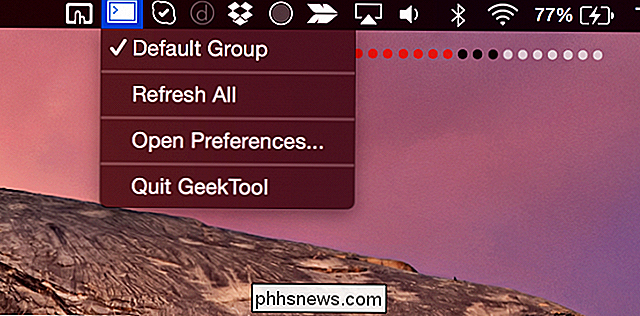
Recherche et ajout de Geeklets à votre bureau
De nombreux Geeklets peuvent être trouvés dans le référentiel officiel. Une autre grande source est le subreddit de Geektool. Les Geeklets sont soit des fichiers .glet, soit des scripts individuels. Les fichiers .glet peuvent être installés simplement en les ouvrant et en les ajoutant à Geektool.
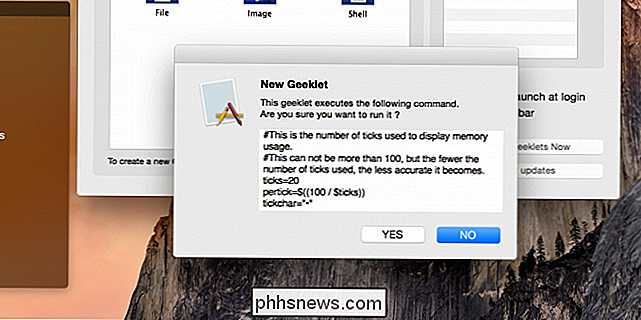
Les scripts peuvent être installés en faisant glisser un nouveau Geeklet "Shell" sur le bureau et en collant le script dans la boîte "Commande:"
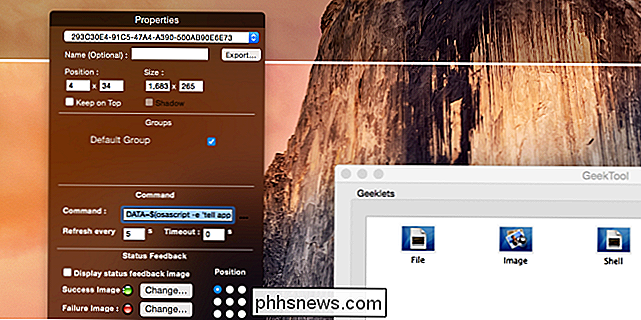
Tweaking Geektool
Le texte de sortie de Shell Geeklets, et vous pouvez changer l'apparence et le style de chacun. Depuis les paramètres de Geektool, cliquez sur un Geeklet pour ouvrir la fenêtre Propriétés. Au bas de la fenêtre se trouvent les options de style, à partir desquelles vous pouvez définir la police sur tout ce que prend en charge OS X, y compris les polices personnalisées.
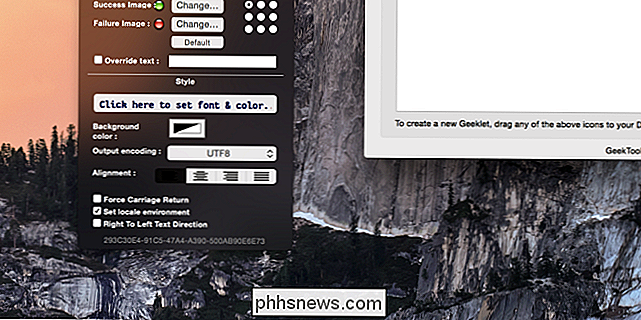
Si vous voulez modifier les scripts qui font fonctionner Geektool, vous pouvez le faire. Cliquez sur le "..." bouton à côté de la "commande:" boîte, qui fera apparaître l'éditeur en plein écran. De là, vous pouvez éditer les scripts pour n'importe quel Geeklet. Il est plus facile d'apprendre d'abord en modifiant les scripts Geeklet des autres et ensuite d'écrire les vôtres.
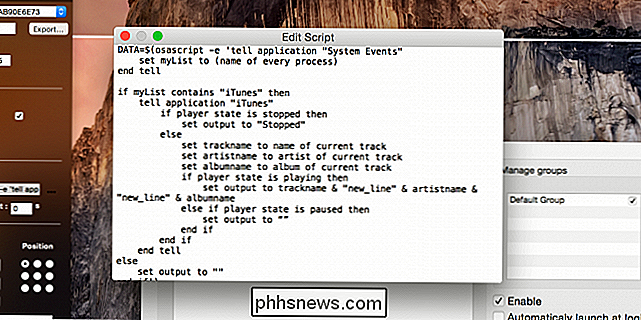
Ceci n'est recommandé pour personne sans expérience préalable avec les scripts shell, car ce sont des commandes shell réelles et peuvent modifier votre système de fichiers. Bien qu'il soit difficile de supprimer accidentellement tous vos fichiers avec Geektool, c'est possible, alors faites attention.

Comme nous l'avons déjà évoqué, vous pouvez toucher votre téléphone sur un objet compatible NFC, comme un "tag" pastiche, et le faire effectuer une certaine action sur votre téléphone. C'est ce qui vous permet de payer vos courses avec Android Pay et d'effectuer d'autres tâches similaires. Mais en achetant quelques tags NFC en ligne, vous pouvez les personnaliser pour effectuer presque toutes les actions que vous voulez.

5 Astuces pour prendre de meilleures photos avec l'appareil photo de votre smartphone
Les caméras point-and-shoot ont suivi le chemin du dodo. Bien sûr, les photographes experts peuvent se tourner vers les appareils photo reflex numériques, mais la plupart d'entre nous s'en sortent avec l'appareil photo sur notre smartphone. Les caméras Smartphone s'améliorent chaque année, mais certaines choses ne changent jamais.



![WinX DVD Ripper Xmas Giveaway et Amazon eGift Card Contest [Sponsorisé]](http://phhsnews.com/img/how-to-2018/winx-dvd-ripper-xmas-giveaway-and-amazon-egift-card-contest.jpg)